يواجه المستخدمين لأجهزة الحاسوب الكثير من المشاكل بعد تثبيت بعض البرامج أو تحميل الألعاب على الكمبيوتر، غالباً ما تكون هذه المشاكل بسبب عدم وجود تعريف بعض أجزاء الكمبيوتر اللازمة لتشغيل تلك البرامج، أو في بعض الأحيان تعمل البرامج ولكن بكفاءة أقل! يقدم لك فريق عمل كمبيوترجي الحل الأمثل والنهائي لمشاكل تعريفات أجزاء الكمبيوتر، برنامج تعريفات الكمبيوتر واحد يحتوى على جميع تعريفات جميع أجزاء الكمبيوتر أو اللاب توب .. تابع للنهاية!
مميزات برنامج Drive Booster
-
درايف بوستر برنامج صغير الحجم، مصمم بواجهة في غاية السهولة يمكن للجميع التعامل معها.
-
يدعم برنامج Drive Booster أغلب لغات العالم، أكثر من 40 لغة، بجانب التوفر باللغة العربية.
-
البرنامج آمن تماماً.. يوفر لك أحدث تعريفات الكمبيوتر أو اللاب توب، بجانب تسريع أداء الكمبيوتر في البرامج والألعاب.
-
Drive Booster متوفر على جميع إصدارات الويندوز، وفي آخر إصدارات البرنامج أصبح يدعم ويندوز 10 !!
-
يقوم البرنامج بعمل نسخة احتياطية من جميع التعريفات الموجودة على الكمبيوتر إذا أردت ذلك.
-
عند تثبيت البرنامج تستطيع الموافقة على تثبيت بعض البرامج الأخرى معه، والتي من الممكن أن ترغب في الاستفادة منها.
قد يعجبك أيضاً | برامج حلوة للكمبيوتر | أهم خمس برامج للويندوز 2020
اختصاصات برنامج تعريفات الكمبيوتر Drive Booster
1. برنامج تعريفات الكمبيوتر
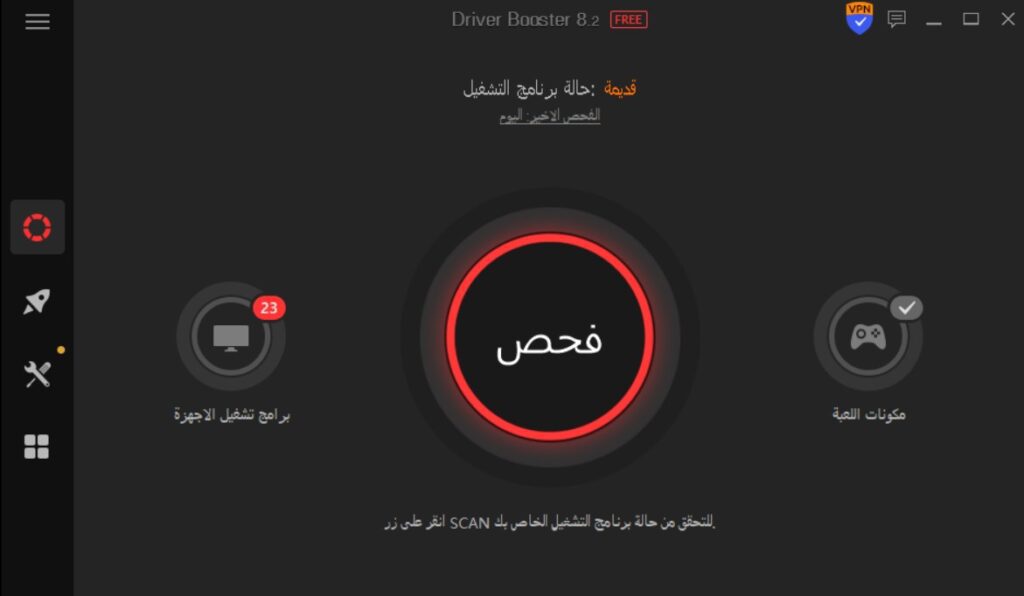
- برنامج درايف بوستر يخبرك بالتعريفات التي يحتاجها الكمبيوتر، ويقوم بتحميلها مباشرة من الإنترنت بمجرد ضغطك على كلمة “تثبيت”.
- بالتالي لم تعد تحتاج للبحث عن التعريفات بالطريقة التقليدية كل تعريف على حدى.
تحديث تعريفات نظام التشغيل
- يوفر لك درايف بوستر قائمة بالتعريفات التي يمكنك تحديثها، فقد يكون التعريف المُثبت بجهازك بتاريخ إصدار قديم.
- بالتالي الكمبيوتر الخاص بك سيكون دائماً مُحدث لآخر الإصدارات المتاحة على الإنترنت Up To Date.
2. أفضل أداء للألعاب Game Boost
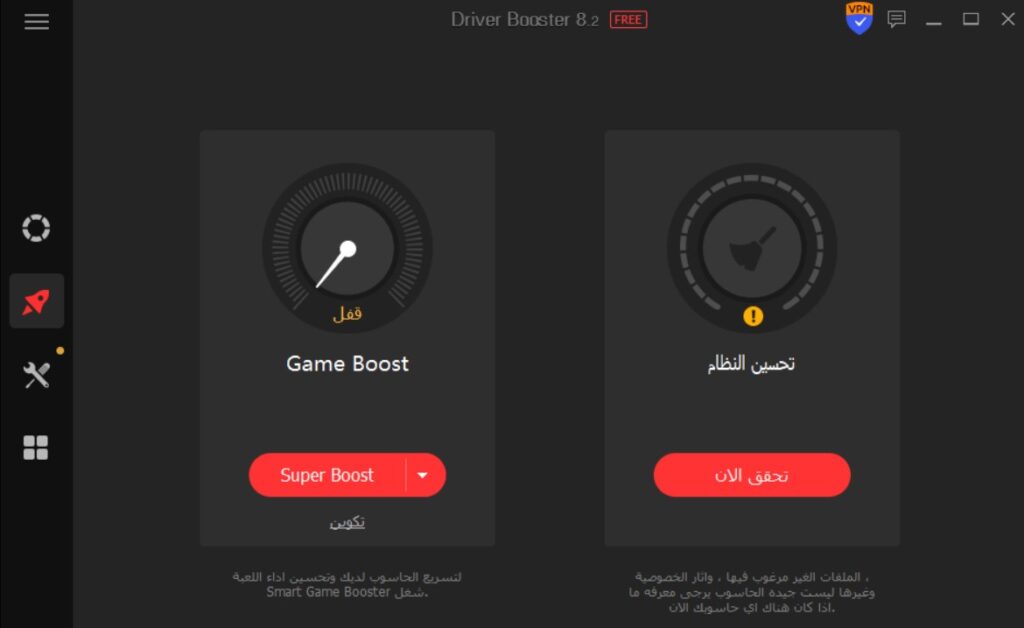
من خلال قائمة “تعزيز Boost” الموجودة في شريط رأسي في الجانب الأيسر من واجهة البرنامج الأساسية تستطيع :
- تفعيل وضع Game Boost والذي يقوم بتسخير جميع إمكانيات الكمبيوتر لخدمة الألعاب.
- الأمر “تحسين النظام” يؤدي نفس الغرض عن طريق غلق جميع البرامج التي لا تستخدمها حالياً والموجودة في الخلفية “Background”.
3. حل نهائي لجميع مشاكل الكمبيوتر
عن طريق قائمة “أدوات Tools” من نفس الشريط الرأسي في برنامج درايف بوستر تستطيع :
A. استعادة النظام الطبيعي للكمبيوتر
إذا حدث في نظام تشغيل الكمبيوتر “الويندوز” لديك أي مشاكل تستطيع بسهولة استعادة النظام الافتراضي من خلال قائمة “مركز الإنقاذ”.
B. مشكلة الصوت لا يعمل في الكمبيوتر
حلول مشاكل الصوت في الكمبيوتر من خلال الأمر “إصلاح عدم وجود صوت”.
C. مشاكل مدخل الكمبيوتر | USB غير معرفة
حل المشكلة الخاصة بعدم تعرف الكمبيوتر على أي USB من خلال الأمر “إصلاح خطأ الجهاز”.
وكذلك من الأمر “تنظيف بيانات الجهاز الغير متصل”.
D. اصلاح مشاكل الاتصال بالإنترنت
إصلاح عدم وجود اتصال بالإنترنت ومشاكل الشبكة عبر الضغط على “إصلاح فشل الشبكة”.
E. ضبط ألوان الشاشة
مشاكل الدقة الخاصة بالعرض في الشاشة تستطيع اصلاحها بسهولة من خلال نافذة ” إصلاح الدقة السيئة”.
F. طريقة معرفة إمكانيات الكمبيوتر
جميع معلومات الكمبيوتر أو اللاب توب وكذلك جميع معلومات نظام التشغيل الخاص بك ستجدها عند الضغط على “معلومات النظام”.
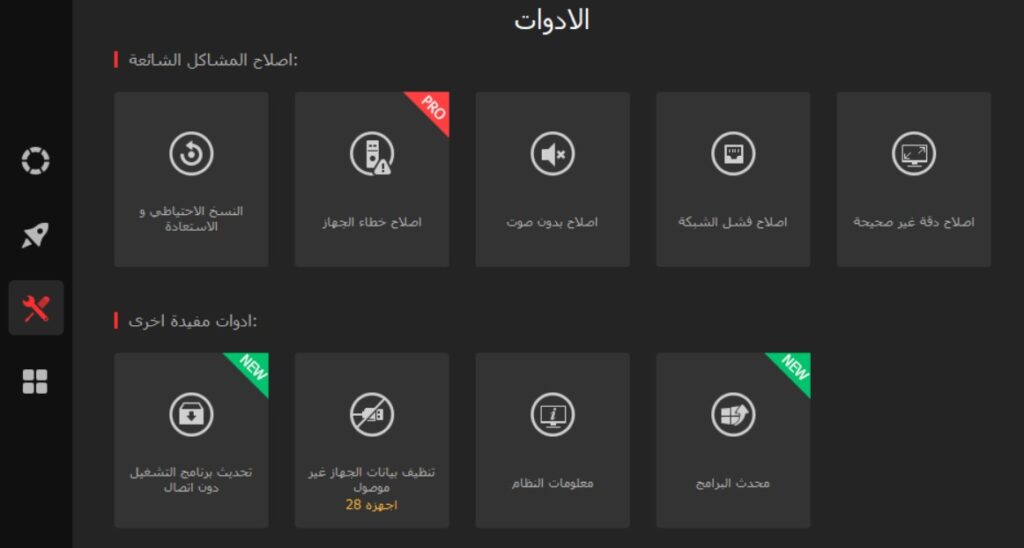
4. برامج آخرى من إصدارات شركة IObit
- وأخيرا من قائمة “مركز العمل Work center” تستطيع اختيار أي برنامج من إصدارات نفس الشركة وتحميله أو شراءة.
قد يعجبك أيضاً | افضل برنامج لتحديث التعريفات | تحديث فوري للتعريفات
برنامج تعريفات الكمبيوتر| تحميل Drive Booster
في البداية ستحتاج لتحميل درايف بوستر من خلال الضغط على الأيقونة الزرقاء التالية :
تحميل برنامج Drive Booster من هنا
تثبيت برنامج درايف بوستر | أحدث إصدارات Drive Booster
بعد الإنتهاء من تحميل Drive Booster سنتوجه مباشرة إلى تثبيت البرنامج.
-
يتم تثبيت برنامج درايف بوستر بالطريقة التقليدية، فقط اذهب لمكان تحميل البرنامج ثم اضغط على البرنامج مرتين بزر الفارة الأيسر.
-
الآن تظهر أمامك رسالة Preparing for Drive Booster installation، انتظر قليلاً.
-
ستفتح أمامك واجهك التثبيت، وتستطيع اختيار لغة التثبيت من خلال سهم اللغة الموجود أعلى النافذة بجوار مفتاح غلق النافذة.
-
Drive Booster يدعم التثبيت باللغة العربية، اختر اللغة العربية ثم اضغط على تثبيت “Install”.
-
ستظهر أمامك واجهة جديدة يطلب فيها السماح بتثبيت برنامج آخر خاص بتغيير سيرفرات الدول VPN، اضغط No Thanks أو “لا شكراً”.
-
سيظهر لديك عداد تثبيت البرنامج، انتظر حتى الوصول إلى 100%.
-
بمجرد انتهاء التحميل سيطلب منك إدخال البريد الإلكتروني الخاص بك، اضغط No thanks أو لا شكراً.
-
قم بإلغاء تحديد الأمر “تعلم المزيد على الإنترنت” ثم اضغط على الأمر “افحص الآن”.
-
البرنامج حاليا في الوضع Free، يمكنك استخدامه في هذه الصورة أو يمكنك الحصول على النسخة المدفوعة بطريقة مجانية.. تابع!
تنشيط برنامج تعريفات الكمبيوتر Activate Drive Booster
لتتمكن من تشغيله في الوضع Activated قم بعمل الخطوات التالية..
-
الآن اضغط على علامة إغلاق البرنامج، ثم تأكد من إغلاقه من نافذة End Task Manager أيضاً.
-
توجه لمجلد التثبيت (الملف الذي قمت بتحميله من الإنترنت)، افتح المجلد الموجود بجانب أيقونة التثبيت، ثم انسخ ملف Loader.IDB.
-
قم بالذهاب إلى مسار تثبيت البرنامج، عن طريق الضغط بزر الفارة الأيمن على أيقونة فتح البرنامج واختيار Open File Location.
-
ثم الصق الملف Paste داخل مثار التثبيت، ثم اضغط Continue.
-
ابحث داخل المجلد الخاص بمسار التثبيت عن الملف Loader.IDB ثم اضغط عليه بزر الفارة الأيمن واختر Send To ومنها Desktop.
-
افتح البرنامج عن طريق الملف Loader.IDB الموجود على سطح المكتب، ولكن!!
-
عن طريق الأمر Run As Administrator بعد الضغط على الأيقونة بزر الفارة الأيمن.
-
اضغط على “فحص” وانتظر عملية التحميل وبعدها سيخبرك درايف بوستر بالتعريفات التي يحتاجها جهازك ويمكنك تحميلها من الإنترنت.
ملاحظة هامة جداً
ينصح كمبيوترجي دائماً بعمل نقطة استعادة للنظام (System Restore) قبل البدأ في استخدام البرامج التي على شاكلة Drive Booster (برامج تحديث وتثبيت التعريفات)، حتى تتفادى حدوث أي مشاكل ولكي يعمل البرنامج المُستخدم بأفضل صورة ممكنة.
قد يعجبك أيضاً | برنامج driver talent كامل | تحميل تعريفات الكمبيوتر
الخاتمة
نشكركم على متابعة المقال حتى النهاية، يأمل كمبيوترجي أن يكون قد ساعدك في حل مشاكل تعريفات الكمبيوتر.
شاركنا في التعليقات إذا واجهت مشاكل في تثبيت البرنامج أو استخدامه، و سنقوم بالرد عليك في أسرع وقت..!
 كمبيوترجي طريقك الى احتراف عالم الكمبيوتر والتكنلوجيا
كمبيوترجي طريقك الى احتراف عالم الكمبيوتر والتكنلوجيا